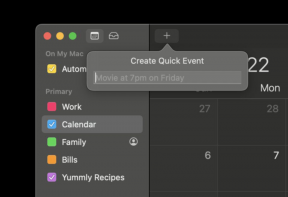Cómo proteger la PC con Windows 10 de las amenazas, Shade Sandbox
Miscelánea / / February 14, 2022
¿Le gusta probar nuevos software y herramientas en su PC con Windows? ¿Software que mejore su experiencia de escritorio? Estas herramientas ciertamente lo ayudan a realizar su trabajo. Pero, a veces tienden a hacer algunas cosas maliciosas bajo el capó en su sistema. Cosas maliciosas como instalación de malware, keyloggers, adware, etc Su antivirus seguramente los rastreará. Pero, no deberías descargar esas cosas en primer lugar. ¿Correcto?

Entonces, hoy le mostraré cómo puede proteger su PC de amenazas desconocidas utilizando la tecnología de sandboxing. En el sandboxing, no necesita preocuparse por el software que descarga. Se descargará e instalará en un entorno aislado en su PC. Por lo tanto, salvando su sistema de amenazas potenciales. Para aquellos que no saben nada sobre la tecnología Sandbox, aquí hay una descripción general rápida.
¿Qué es Sandbox?
Sandbox es básicamente un mecanismo en el que ejecuta programas en un entorno aislado en su sistema. Un entorno que está separado de su sistema actual. Por lo tanto, cualquier cambio que realice en este entorno aislado no afectará a su sistema actual. El software Sandbox se utiliza principalmente para probar software no verificado de empresas de terceros que no son de confianza.
Probablemente habrás oído hablar de VMware y Virtual Box. Ambos son software de virtualización. Puede ejecutar otro sistema operativo en su sistema operativo ya instalado. El software de sandboxing hace lo mismo pero utiliza el recurso de su sistema actual. Y almacena su trabajo en un almacenamiento temporal en su disco duro. Puede limpiar este almacenamiento temporal en cualquier momento.
Ahora, echemos un vistazo a uno de los software Sandbox que vamos a cubrir hoy.
Caja de arena de sombra
Caja de arena de sombra es una aplicación gratuita de Windows desarrollada por Cybergenic Security. Es gratis, pero aún necesita un código de licencia para activar el software gratuito. Sin el código de activación, solo obtiene 2 días de prueba. Puede ejecutarse en Windows Vista y versiones posteriores. Aquí nosotros probado en Windows 10.
La instalación es bastante simple. Debe agregar el nombre y la dirección de correo electrónico. Le enviarán el código de activación que debe agregar después de instalar el software. Será necesario reiniciar para una instalación exitosa. Después de reiniciar, Shade Sandbox se iniciará y aparecerá el siguiente cuadro de diálogo.
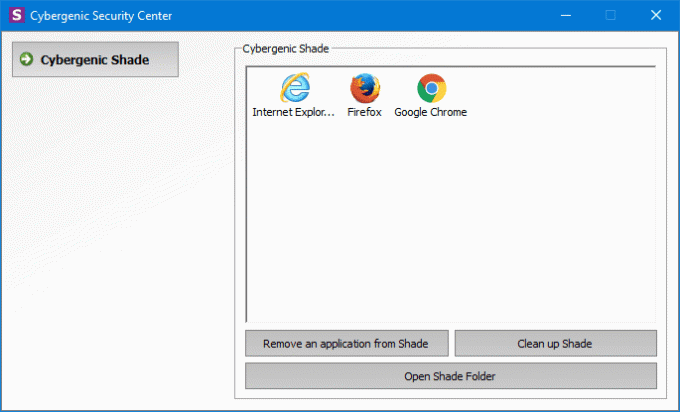
Ya tendrá tres navegadores guardados en el entorno sandbox. Puede iniciar estos navegadores normalmente desde su escritorio. Ahora, una cosa a tener en cuenta es que los archivos que descargue se almacenarán en la carpeta Shade. Haga clic en Abrir carpeta de sombras y allí obtendrá todos los archivos almacenados en la carpeta llamada C.
Si desea agregar otro software a Sandbox, solo tiene que arrastrarlo y soltarlo. Y, eliminar es tan simple como seleccionar la aplicación y hacer clic en Eliminar una aplicación de Shade.

Ahora, si ha terminado de probar el software, puede hacer clic en limpiar la sombra para borrar todos los datos sobre el software que acaba de probar. Entonces, digamos que probó alguna extensión de Chrome y esa extensión resultó ser un Adware. Ahora, esta extensión no afectará su aplicación de Chrome real o su sistema. Solo afectará al entorno de espacio aislado. De esta manera, su sistema no será vulnerable a nuevas amenazas potenciales.
Uso de CPU
Ahora, Shade Sandbox en realidad está creando un nuevo sistema basado en su sistema actual. Entonces, naturalmente, necesitará los recursos actuales de la CPU para encender el nuevo sistema. Bueno, aquí están nuestros resultados de uso de CPU. Lo probamos en una PC con Intel i3 a 3,40 GHz con 8 GB de RAM.
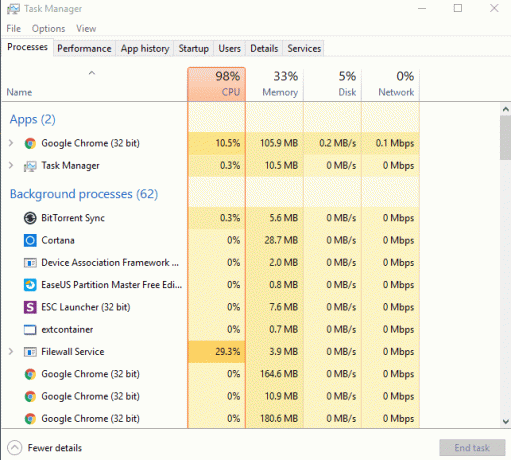
Hubo un aumento particular en el uso de la CPU al cambiar de una aplicación a otra. También una Muro de archivosServicio tiende a aumentar el uso de la CPU cuando las aplicaciones se ejecutan en modo Sandbox. Hacer que el sistema se ralentice visualmente. Entonces, si piensas en usar Shade Sandbox, probablemente lo hagas en un sistema mejor.
Personalización cero
Si ha usado Sandboxie, esta aplicación será una completa decepción en términos de personalización. (Ya lo tenemos compartido sobre Sandboxie. Entonces, eche un vistazo). No puede personalizar nada. No obtiene ninguna información sobre la aplicación que se ejecuta en Sandbox. No obtiene ninguna configuración e incluso el menú de la bandeja del sistema no tiene ninguna opción.

Buena alternativa para el usuario promedio
No todo el mundo quiere personalizar. Para los usuarios promedio, Shade sandbox puede ser una buena alternativa a Sandboxie. No necesita meterse con muchas configuraciones, pero aún puede proteger el sistema de amenazas de malware. Entonces, ¿qué opinas sobre Shade Sandbox? ¿Vale la pena usarlo? Háganos saber en los comentarios.
Última actualización el 02 febrero, 2022
El artículo anterior puede contener enlaces de afiliados que ayudan a respaldar a Guiding Tech. Sin embargo, no afecta nuestra integridad editorial. El contenido sigue siendo imparcial y auténtico.

Escrito por
Es un fanático de la PC, un nerd de Android, un programador y un pensador. Le gusta leer historias inspiradoras y aprender nuevas escrituras. En su tiempo libre, lo encontrará buscando diferentes formas de automatizar su tecnología. También escribe sobre consejos de personalización de Android y Windows en su propio blog All Tech Flix.